Как установить VMware vSphere? Полное руководство
VMware vSphere – это ведущая платформа виртуализации, которая позволяет организациям эффективно управлять своими ресурсами, повышать отказоустойчивость и снижать затраты. В этой статье мы подробно рассмотрим процесс установки VMware vSphere, от подготовки окружения до настройки виртуальных машин. Руководство предназначено для системных администраторов, желающих развернуть vSphere в своей инфраструктуре. Мы подробно рассмотрим установку ESXi, настройку vCenter Server Appliance (vCSA), а также основные шаги по созданию и управлению виртуальными машинами. Будьте готовы, потребуется внимательность и терпение, но результат – мощная и гибкая платформа для виртуализации.
Содержание:
- Подготовка к установке
- Установка ESXi
- Развертывание vCenter Server Appliance (vCSA)
- Первоначальная настройка vCenter Server Appliance
- Создание и настройка виртуальной машины
- Диагностика и устранение неполадок
Подготовка к установке
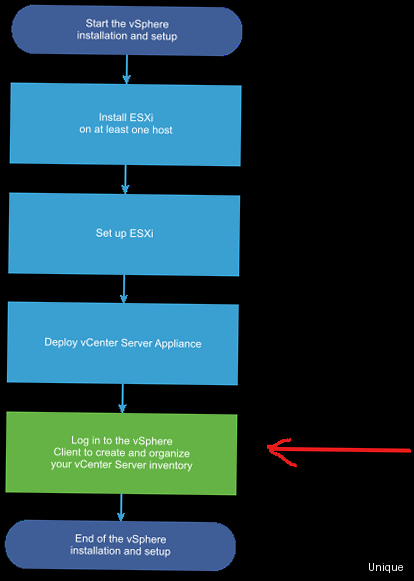
Прежде чем приступить к установке VMware vSphere, необходимо убедиться, что ваше оборудование и программное обеспечение соответствуют минимальным требованиям. Несоблюдение этих требований может привести к проблемам в процессе установки или к нестабильной работе системы.
Системные требования для ESXi
ESXi – это гипервизор, который устанавливается непосредственно на физический сервер. Для его успешной установки и работы необходимы следующие минимальные требования:
- Процессор: 64-битный процессор Intel или AMD с двумя или более ядрами. Рекомендуется поддержка Intel VT-x или AMD-V.
- Оперативная память: Минимум 4 ГБ ОЗУ. Рекомендуется 8 ГБ или больше для оптимальной производительности.
- Жесткий диск: Минимум 4 ГБ свободного места на диске для установки ESXi. Для журналов и swap-файлов рекомендуется больше.
- Сетевая карта: Одна или несколько сетевых карт Gigabit Ethernet.
- BIOS: Поддержка загрузки с USB или DVD.
Пример проверки поддержки VT-x в Linux:
grep -E 'vmx|svm' /proc/cpuinfoЕсли команда выводит что-либо, значит, VT-x или AMD-V поддерживается.
Системные требования для vCenter Server Appliance (vCSA)
vCenter Server Appliance (vCSA) – это виртуальная машина, которая централизованно управляет хостами ESXi. Для ее развертывания необходимы следующие минимальные требования:
- ESXi Host: Хост ESXi, на котором будет развернута vCSA. Версия ESXi должна быть совместима с версией vCSA.
- Оперативная память: Минимум 10 ГБ ОЗУ для Tiny deployment. Рекомендуется 24 ГБ или больше для Medium deployment.
- Жесткий диск: Зависит от размера deployment. Tiny – 415 ГБ, Small – 445 ГБ, Medium – 675 ГБ, Large – 940 ГБ, X-Large – 1415 ГБ.
- Процессор: Минимум 2 vCPU для Tiny deployment. Рекомендуется 4 vCPU или больше для Medium deployment.
Важно выбрать правильный размер deployment в зависимости от количества хостов ESXi и виртуальных машин, которыми вы планируете управлять.
Подготовка ISO-образов
Перед началом установки необходимо загрузить ISO-образы ESXi и vCenter Server Appliance с официального сайта VMware. Вам потребуется аккаунт VMware для загрузки.
После загрузки убедитесь, что ISO-образы не повреждены. Это можно сделать с помощью контрольных сумм (checksums), которые предоставляются на сайте VMware. Например, в Linux можно использовать команду `md5sum` или `sha256sum`:
md5sum VMware-VMvisor-Installer-7.0U3-xxxxxxxx-xxxxxxxxx.isoСравните полученную контрольную сумму с контрольной суммой, указанной на сайте VMware.
Настройка DNS
Для правильной работы vSphere необходимо настроить DNS-сервер. Вам потребуется создать записи A и PTR для хостов ESXi и vCenter Server Appliance.
Пример записи в файле зоны DNS (bind):
; A record for ESXi host
esxi01.example.com. IN A 192.168.1.10
; PTR record for ESXi host
10.1.168.192.in-addr.arpa. IN PTR esxi01.example.com.
; A record for vCenter Server Appliance
vcsa.example.com. IN A 192.168.1.20
; PTR record for vCenter Server Appliance
20.1.168.192.in-addr.arpa. IN PTR vcsa.example.com.Замените `esxi01.example.com`, `vcsa.example.com`, `192.168.1.10` и `192.168.1.20` на ваши реальные имена хостов и IP-адреса.
Убедитесь, что DNS-сервер доступен и правильно настроен. Вы можете проверить это с помощью команды `nslookup`:
nslookup esxi01.example.comЕсли команда возвращает правильный IP-адрес, значит, DNS настроен правильно.
«Правильная подготовка – это половина успеха. Уделите достаточно времени проверке системных требований и настройке DNS. Это поможет избежать многих проблем в дальнейшем.»
Иван Петров, Сертифицированный специалист VMware
Установка ESXi
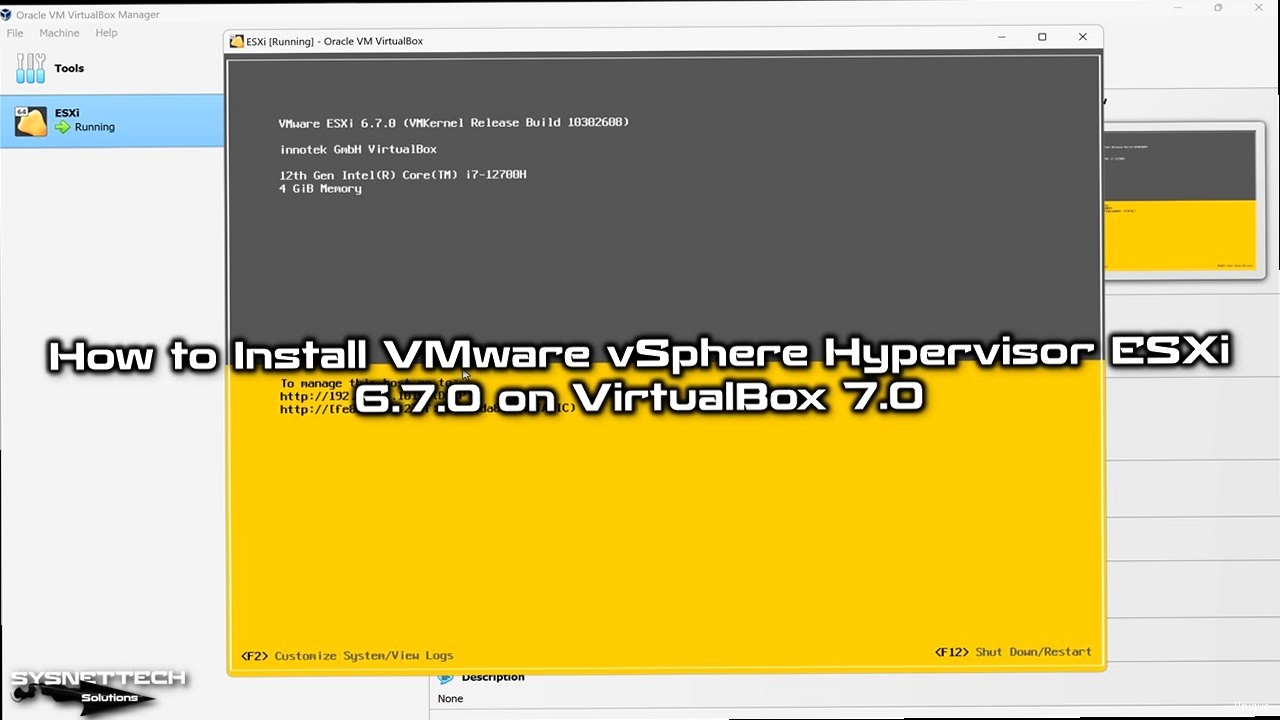
Установка ESXi – это процесс, который требует внимания к деталям. Следуйте инструкциям ниже, чтобы установить ESXi на физический сервер.
Загрузка с ISO-образа
Первым шагом является загрузка сервера с ISO-образа ESXi. Это можно сделать с помощью USB-накопителя или DVD-диска. Убедитесь, что в BIOS сервера настроена загрузка с выбранного носителя.
После загрузки появится меню установки ESXi. Выберите опцию «ESXi Installer» и нажмите Enter.
Процесс установки
Установка ESXi состоит из нескольких этапов:
- Приветствие: Нажмите Enter, чтобы продолжить.
- Лицензионное соглашение: Примите лицензионное соглашение (F11).
- Выбор диска: Выберите диск, на который будет установлен ESXi. Будьте внимательны, так как все данные на выбранном диске будут удалены.
- Выбор раскладки клавиатуры: Выберите раскладку клавиатуры.
- Установка пароля: Установите пароль для пользователя root. Пароль должен быть сложным и содержать как минимум 7 символов.
- Подтверждение установки: Подтвердите установку (F11).
После завершения установки сервер будет перезагружен.
Настройка ESXi
После перезагрузки сервера появится консоль Direct Console User Interface (DCUI). С помощью DCUI можно настроить основные параметры ESXi, такие как IP-адрес, DNS-сервер и hostname.
Для настройки сети выберите опцию «Configure Management Network» и настройте следующие параметры:
- IP-адрес: Статический IP-адрес или DHCP. Рекомендуется использовать статический IP-адрес. Например, 192.168.1.10.
- Маска подсети: Маска подсети для вашей сети. Например, 255.255.255.0.
- Шлюз по умолчанию: IP-адрес шлюза по умолчанию. Например, 192.168.1.1.
- DNS-сервер: IP-адрес DNS-сервера. Например, 8.8.8.8.
- Hostname: Имя хоста ESXi. Например, esxi01.example.com.
После настройки сети вы сможете получить доступ к ESXi через веб-интерфейс, используя IP-адрес, который вы указали. Откройте браузер и введите IP-адрес ESXi (например, https://192.168.1.10).
Войдите в систему с помощью пользователя root и пароля, который вы установили во время установки.
Настройка SSH
Для управления ESXi из командной строки можно использовать SSH. По умолчанию SSH отключен. Чтобы включить SSH, выполните следующие действия:
- В DCUI выберите «Troubleshooting Options».
- Выберите «Enable SSH».
После включения SSH вы сможете подключиться к ESXi с помощью SSH-клиента, такого как PuTTY (Windows) или OpenSSH (Linux/macOS). Например:
ssh root@192.168.1.10Вам потребуется ввести пароль пользователя root.
Обновление ESXi
После установки рекомендуется обновить ESXi до последней версии. Это можно сделать с помощью vSphere Lifecycle Manager (VUM) в vCenter Server или с помощью командной строки.
Чтобы обновить ESXi с помощью командной строки, выполните следующие действия:
- Загрузите ZIP-файл с обновлением с сайта VMware.
- Загрузите ZIP-файл на ESXi host, например, в каталог /tmp.
- Переведите ESXi host в режим обслуживания:
esxcli system maintenanceMode set --enable true - Установите обновление:
esxcli software vib install -d /tmp/ESXi70U3-xxxxxxxx.zip - Перезагрузите ESXi host:
reboot - После перезагрузки выведите ESXi host из режима обслуживания:
esxcli system maintenanceMode set --enable false
Убедитесь, что после обновления версия ESXi соответствует ожидаемой.
«Не забудьте проверить совместимость оборудования с версией ESXi. Это может избежать проблем с драйверами и производительностью.»
Елена Смирнова, Независимый консультант по виртуализации
Развертывание vCenter Server Appliance (vCSA)
vCenter Server Appliance (vCSA) – это централизованный инструмент управления вашей виртуальной инфраструктурой. Развертывание vCSA состоит из двух этапов: развертывание OVA/OVF файла и настройка vCSA.
Развертывание OVA/OVF
vCSA поставляется в виде OVA/OVF файла. Для развертывания OVA/OVF файла можно использовать vSphere Client, который подключается к ESXi host.
- Войдите в vSphere Client (через веб-браузер).
- В навигаторе vSphere Client щелкните правой кнопкой мыши на хост ESXi и выберите «Deploy OVF Template».
- Выберите OVA/OVF файл vCSA.
- Следуйте инструкциям мастера развертывания.
- Выберите имя виртуальной машины.
- Выберите место хранения виртуальной машины (datastore).
- Выберите формат диска (Thin Provisioned или Thick Provisioned). Thin Provisioned экономит место на диске, но может повлиять на производительность.
- Настройте сеть.
- Укажите пароль пользователя root.
- Укажите IP-адрес, шлюз по умолчанию и DNS-сервер. Рекомендуется использовать статический IP-адрес.
- Просмотрите настройки и нажмите «Finish».
Развертывание OVA/OVF файла может занять некоторое время. После завершения развертывания виртуальная машина vCSA будет запущена.
Настройка vCSA (Stage 1)
После запуска vCSA необходимо выполнить первоначальную настройку. Для этого откройте веб-браузер и введите IP-адрес vCSA с портом 5480 (например, https://192.168.1.20:5480).
- Войдите в систему с помощью пользователя root и пароля, который вы указали во время развертывания OVA/OVF файла.
- Выберите «Set up vCenter Server».
- Следуйте инструкциям мастера настройки.
- Выберите тип deployment (Embedded Platform Services Controller или External Platform Services Controller). Для небольших окружений рекомендуется Embedded Platform Services Controller.
- Настройте NTP-сервер. Укажите один или несколько NTP-серверов для синхронизации времени. Например, `pool.ntp.org`.
- Создайте новый vCenter Single Sign-On (SSO) domain или присоединитесь к существующему. Для новой установки создайте новый SSO domain. Укажите имя домена (например, `vsphere.local`), имя пользователя (например, `administrator`) и пароль.
- Просмотрите настройки и нажмите «Finish».
Настройка vCSA может занять некоторое время. После завершения настройки vCSA будет перезагружена.
Проверка развертывания vCSA
После перезагрузки vCSA откройте веб-браузер и введите IP-адрес vCSA (например, https://192.168.1.20).
Войдите в систему с помощью пользователя administrator@vsphere.local и пароля, который вы указали при настройке SSO domain.
Если вы успешно вошли в систему, значит, vCSA развернута и настроена правильно.
Пример проверки статуса служб vCSA из командной строки:
service-control --status --allУбедитесь, что все службы запущены.
Troubleshooting развертывания VCSA
Частые проблемы при развертывании VCSA:
- Ошибка DNS: Убедитесь, что DNS-сервер правильно настроен и vCSA может разрешить имена хостов ESXi.
- Ошибка времени: Убедитесь, что время на ESXi host и vCSA синхронизировано. Используйте NTP-сервер.
- Недостаточно ресурсов: Убедитесь, что ESXi host имеет достаточно ресурсов (CPU, память, диск) для vCSA.
- Ошибка сети: Убедитесь, что сеть настроена правильно и vCSA может связаться с ESXi host и другими устройствами в сети.
Для диагностики проблем можно использовать следующие команды:
ping <имя хоста ESXi>
nslookup <имя хоста ESXi>
timedatectl statusПервоначальная настройка vCenter Server Appliance
После успешного развертывания vCenter Server Appliance необходимо выполнить первоначальную настройку, чтобы начать управление вашей виртуальной инфраструктурой. Это включает в себя добавление хостов ESXi, создание центров обработки данных и настройку сетевых параметров.
Добавление хостов ESXi
Чтобы добавить хост ESXi в vCenter Server, выполните следующие действия:
- Войдите в vSphere Client (через веб-браузер).
- В навигаторе vSphere Client щелкните правой кнопкой мыши на vCenter Server и выберите «Add Host».
- Введите IP-адрес или имя хоста ESXi.
- Введите имя пользователя (root) и пароль.
- Проверьте сертификат.
- Выберите лицензию.
- Выберите местоположение хоста (например, центр обработки данных).
- Просмотрите настройки и нажмите «Finish».
После добавления хоста ESXi вы сможете управлять им через vCenter Server.
Создание центров обработки данных и кластеров
Для организации виртуальной инфраструктуры рекомендуется создать центры обработки данных и кластеры. Центр обработки данных – это логическая группа хостов ESXi. Кластер – это группа хостов ESXi, которые работают вместе для обеспечения высокой доступности и балансировки нагрузки.
Чтобы создать центр обработки данных, выполните следующие действия:
- В навигаторе vSphere Client щелкните правой кнопкой мыши на vCenter Server и выберите «New Datacenter».
- Введите имя центра обработки данных.
Чтобы создать кластер, выполните следующие действия:
- В навигаторе vSphere Client щелкните правой кнопкой мыши на центре обработки данных и выберите «New Cluster».
- Введите имя кластера.
- Включите vSphere HA (High Availability) и vSphere DRS (Distributed Resource Scheduler), если необходимо.
- Настройте параметры vSphere HA и vSphere DRS.
- Просмотрите настройки и нажмите «Finish».
После создания кластера переместите хосты ESXi в кластер. Для этого перетащите хосты ESXi из инвентаря в кластер.
Настройка хранилищ данных (Datastores)
Хранилище данных (Datastore) – это место, где хранятся файлы виртуальных машин. vSphere поддерживает различные типы хранилищ данных, такие как VMFS, NFS и vSAN.
Чтобы создать хранилище данных, выполните следующие действия:
- В навигаторе vSphere Client щелкните правой кнопкой мыши на хосте ESXi или кластере и выберите «Storage» -> «New Datastore».
- Выберите тип хранилища данных (VMFS, NFS или vSAN).
- Следуйте инструкциям мастера создания хранилища данных.
- Укажите имя хранилища данных.
- Выберите диск или LUN для хранилища данных.
- Настройте параметры хранилища данных.
- Просмотрите настройки и нажмите «Finish».
После создания хранилища данных вы сможете использовать его для хранения файлов виртуальных машин.
Настройка сети
vSphere поддерживает различные типы виртуальных сетей, такие как vSphere Standard Switch (VSS) и vSphere Distributed Switch (VDS).
vSphere Distributed Switch предоставляет более широкие возможности по управлению сетью, чем vSphere Standard Switch. Он позволяет централизованно управлять сетью для всех хостов ESXi в кластере.
Чтобы создать vSphere Distributed Switch, выполните следующие действия:
- В навигаторе vSphere Client щелкните правой кнопкой мыши на центре обработки данных и выберите «Distributed Switch» -> «New Distributed Switch».
- Выберите версию vSphere Distributed Switch.
- Укажите имя vSphere Distributed Switch.
- Настройте количество uplink port groups.
- Настройте параметры uplink port groups.
- Просмотрите настройки и нажмите «Finish».
После создания vSphere Distributed Switch добавьте хосты ESXi в vSphere Distributed Switch. Для этого перетащите хосты ESXi из инвентаря на vSphere Distributed Switch.
Создайте distributed port groups для виртуальных машин. Distributed port groups определяют сетевые параметры для виртуальных машин, подключенных к vSphere Distributed Switch.
Пример настройки сетевого интерфейса ESXi из командной строки:
esxcli network ip interface listЭта команда показывает список всех сетевых интерфейсов на ESXi хосте.
esxcli network ip interface ipv4 set -i vmk0 -t static -g 192.168.1.1 -s 192.168.1.10 -n 255.255.255.0Эта команда устанавливает статический IP-адрес для интерфейса vmk0.
| Функция | vSphere Standard Switch | vSphere Distributed Switch |
|---|---|---|
| Централизованное управление | Нет | Да |
| Количество портов | Ограничено | Больше |
| Расширенные функции сети | Ограничены | Широкие возможности |
Создание и настройка виртуальной машины
Создание виртуальной машины (VM) – это один из основных этапов работы с vSphere. Виртуальные машины позволяют запускать несколько операционных систем на одном физическом сервере, что повышает эффективность использования ресурсов и упрощает управление инфраструктурой.
Создание виртуальной машины
Чтобы создать виртуальную машину, выполните следующие действия:
- Войдите в vSphere Client (через веб-браузер).
- В навигаторе vSphere Client щелкните правой кнопкой мыши на хосте ESXi, кластере или центре обработки данных и выберите «New Virtual Machine».
- Выберите тип создания виртуальной машины (Create a new virtual machine).
- Введите имя виртуальной машины.
- Выберите местоположение виртуальной машины (центр обработки данных или кластер).
- Выберите хост ESXi, на котором будет запущена виртуальная машина.
- Выберите хранилище данных (datastore), на котором будут храниться файлы виртуальной машины.
- Выберите версию совместимости виртуальной машины.
- Выберите гостевую операционную систему (например, Windows Server 2019, Ubuntu Server 20.04).
- Настройте параметры оборудования (CPU, память, диск, сеть).
- Выберите опцию «Power on virtual machine after creation» если необходимо.
- Просмотрите настройки и нажмите «Finish».
Настройка оборудования виртуальной машины
При создании виртуальной машины необходимо настроить параметры оборудования, такие как CPU, память, диск и сеть.
- CPU: Укажите количество виртуальных процессоров (vCPU) для виртуальной машины. Рекомендуется выделять столько vCPU, сколько необходимо для нормальной работы приложений, запущенных на виртуальной машине.
- Память: Укажите объем оперативной памяти (RAM) для виртуальной машины. Рекомендуется выделять достаточно памяти для нормальной работы операционной системы и приложений.
- Диск: Создайте виртуальный диск для виртуальной машины. Выберите тип диска (Thin Provisioned или Thick Provisioned). Thin Provisioned экономит место на диске, но может повлиять на производительность. Укажите размер диска.
- Сеть: Выберите сетевой адаптер для виртуальной машины. Подключите сетевой адаптер к существующей виртуальной сети (vSphere Standard Switch или vSphere Distributed Switch).
Установка операционной системы
После создания виртуальной машины необходимо установить операционную систему. Это можно сделать с помощью ISO-образа или с помощью сетевой установки.
- Установка с ISO-образа: Загрузите ISO-образ операционной системы на хранилище данных (datastore). В настройках виртуальной машины укажите ISO-образ в качестве загрузочного устройства. Запустите виртуальную машину и следуйте инструкциям мастера установки операционной системы.
- Сетевая установка: Настройте сетевую установку (например, PXE boot) на хосте ESXi. Запустите виртуальную машину и выберите сетевую загрузку. Следуйте инструкциям мастера установки операционной системы.
Установка VMware Tools
После установки операционной системы необходимо установить VMware Tools. VMware Tools – это набор драйверов и утилит, которые улучшают производительность и управляемость виртуальной машины.
Чтобы установить VMware Tools, выполните следующие действия:
- Войдите в операционную систему виртуальной машины.
- В vSphere Client выберите «Virtual Machine» -> «Guest OS» -> «Install VMware Tools».
- Следуйте инструкциям мастера установки VMware Tools.
- Перезагрузите виртуальную машину после установки VMware Tools.
Пример конфигурационного файла виртуальной машины (.vmx):
.encoding = "UTF-8"
config.version = "8"
virtualHW.version = "17"
nvram = "Ubuntu-20.04-x64.nvram"
deploymentPackage.flags = "installed"
virtualHW.productCompatibility = "hosted"
powerType.powerOff = "soft"
powerType.powerOn = "soft"
powerType.suspend = "soft"
powerType.reset = "soft"
displayName = "Ubuntu-20.04-x64"
extendedConfigFile = "Ubuntu-20.04-x64.vmxf"
annotation = ""
uuid.bios = "42 30 76 9e 57 87 45 12-b4 0c 1f 




